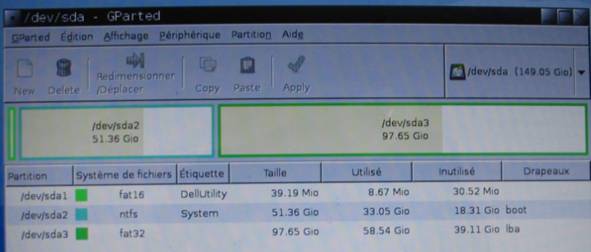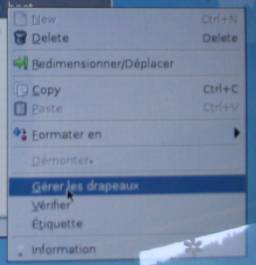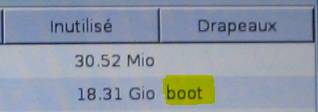|
SOS Windows - Réparer MBR Windows
Vista Seven
Avec GPARTED
Affecter
le MBR à une partition donnée
Cette méthode ne fonctionne pas à tous les
coups
Réparer simplement, sans CD d'installation de Windows, le MBR pour le faire
booter (boot) sur la partition de Windows. L'opération est très simple et rapide avec le CD de GPARTED. Partitionner un disque – redimensionner les
partitions avec GPARTED En effet, après changement du disque dur et réinstallation de la
partition Windows avec True Image (ou Norton Ghost), il est impératif d’indiquer sur quelle partition le
Master Boot Record doit lancer le Système d’exploitation (OS). Très souvent, il est indiqué qu’il faut d’abord réinstaller Windows avec
les CD d’origine. Mais que faire quand on ne les possède plus … ? C’est ce qui est arrivé à un de mes clients dont le disque dur de son
micro portable commençait à avoir des erreurs disques. Le matériel étant sous garantie, le fabricant a envoyé un disque
identique neuf et non formaté. J’ai donc utilisé la méthode suivante : ·
Avec True Image, sauvegarde de la partition
Windows sur un disque USB externe, ·
Démontage du disque dur qui avait des secteurs défectueux, ·
Montage d’un disque dur neuf et non formaté, ·
Boot sur le CD Live GPARTED, ·
Avec GPARTED création des partitions Windows et Data, ·
Avec GPARTED déclaration de la partition
Windows comme partition « boot », ·
Arrêt micro et boot sur disque boot de restauration de True Image, ·
Restauration de la partition système Windows précédemment sauvegardé, ·
Arrêt micro et boot : Lancement de Windows Vista., ·
C’est gagné. SOS Windows -
Réparer MBR Windows - Affecter le
MBR à une partition donnée :
Les informations ci-dessous
correspondent à ma fiche d’utilisation que j’ai réalisée le 21 mars 2010 avec
la version GPARTED 0.5.1.1. Depuis GPARTED s’est amélioré, et
il doit y avoir quelques différences minimes. Voici toutefois l’utilisation de
GPARTED version 0.5.1.1 : Insérer le CD. Booter sur le CD. Sélectionner : « GParted live … » Sélectionner : « Select Keymap from arch list » Puis : azerty Puis : french Puis : Wich
Euro (latin9) Question : « Wich
language do you prefer ? » Entrer 08 (Sans appuyer sur la touche Majuscule) Question : « Wich
mode do you prefer ? » Entrer <vide> Dans GParted
: Sélectionner une partition,
Bouton droit : Choisir une action
: « Gérer les drapeaux »
Cocher : « boot »
puis fermer.
Le drapeau « boot »
doit apparaitre à droite dans la colonne drapeaux :
Et voilà. Le « MBR »
est maintenant à la partition system. |
|